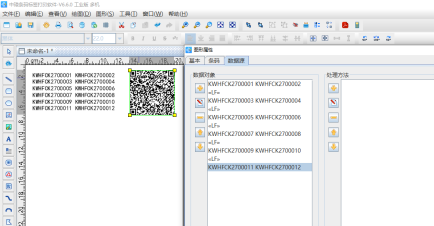今天我们遇到了这样一种需求:流水号从KWHFCK2700001开始,每12个连续流水号生成一个二维码。用微信扫描生成的二维码,扫描结果显示为2个连续流水号为一行,每一行的2个流水号中间用空格隔开,共6行,总共打印100个这样的二维码,问这样的需求中琅二维码制作软件中是否可以实现,当然可以了,下面我们一起看看具体的实现方法。
1. 想要实现上面的需求,比较简单的方法是先在中琅批量生成工具中生成一行2个,中间用空格隔开的1200个连续流水号。
1).打开中琅批量生成工具,“生成数量”设置为600。
2).点击数据对象列表下面的“添加”按钮,在打开的窗口中,数据对象类型选择“静态数据”,下面的“数据”输入框中输入“KWHFCK”,点击“添加”按钮。
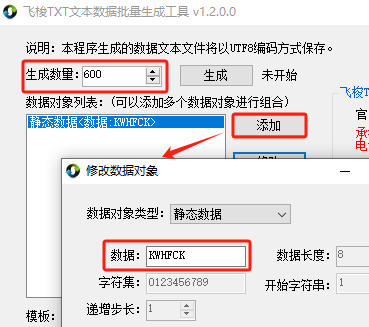
3).点击击数据对象列表下面的“添加”按钮,添加一个“流水码”类型的数据,数据长度设置为7,开始字符串设置为2700001,递增步长设置为2,点击“添加”按钮。
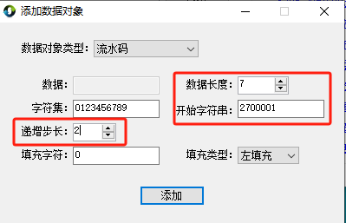
需要注意的是“递增步长”设置为2,那么生成的下一个相同位置的数据就是2700003、2700005、2700007……。
4).点击数据对象列表下面的“添加”按钮,添加一个“静态数据”类型的数据,输入框中键入一个空格”,点击“添加”按钮。
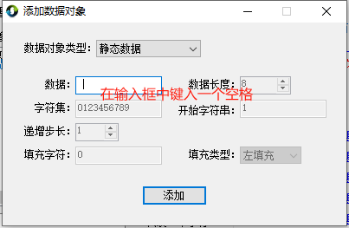
5).按照上面步骤(2)(3)同样的操作,添加一个“KWHFCK”静态数据,然后再添加一个“流水码”类型的数据,数据长度、递增步长和上面的一样,开始字符串设置为2700002。这样就会生成KWHFCK2700002,KWHFCK2700004,KWHFCK2700006……流水号。
6).点击“保存到”后面的“浏览”按钮,设置生成TXT文本的文件名以及保存路径。
7) .设置完成之后,点击“生成数量”后面的“生成”按钮,提示“恭喜,任务完成”即生成成功了。
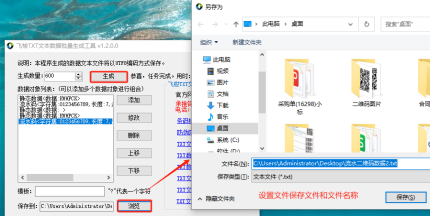
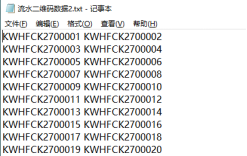
通过上面中琅批量生成工具中的设置,就会生成一行2个、中间用空格隔开的1200个连续流水号。将生成的TXT文本导入到中琅二维码制作软件中,通过对数据源中的“起始”和“间隔”参数设置,就可以实现每12个流水号生成一个二维码并把二维码批量打印出来。